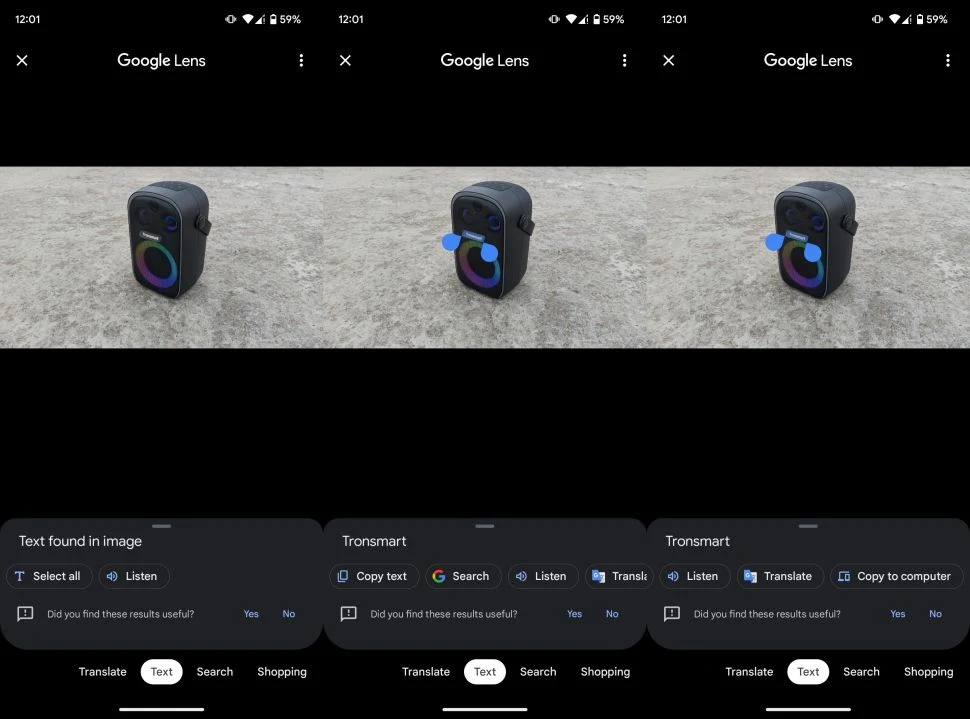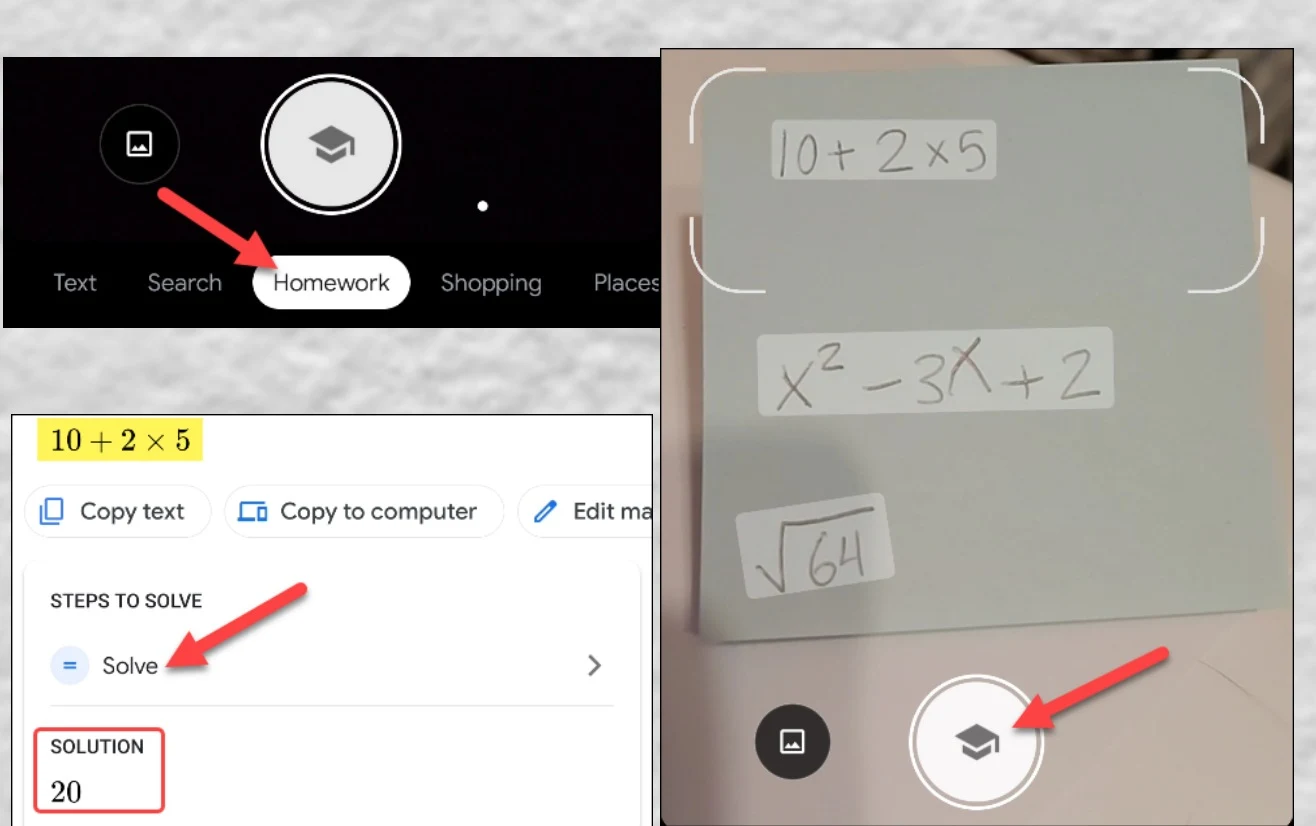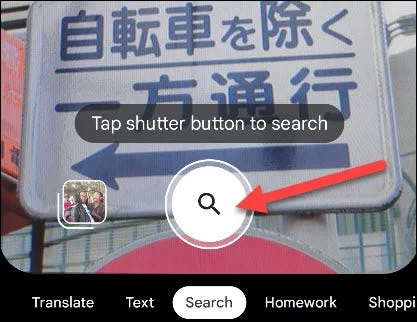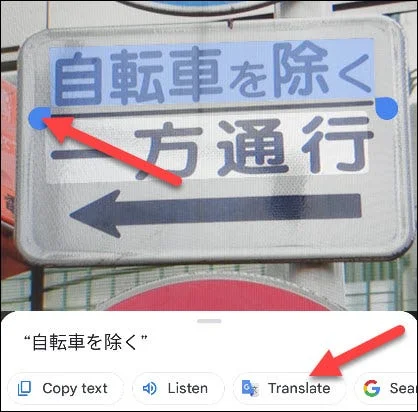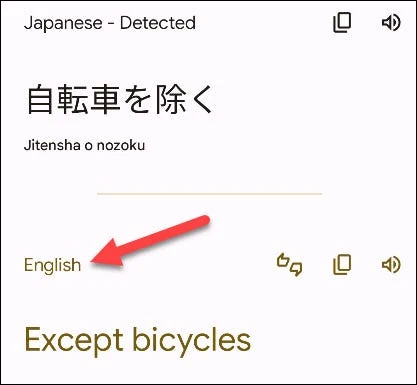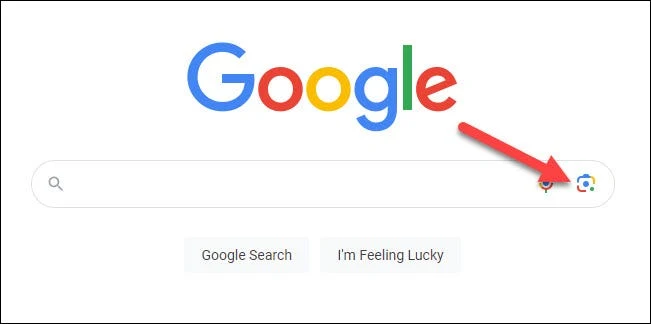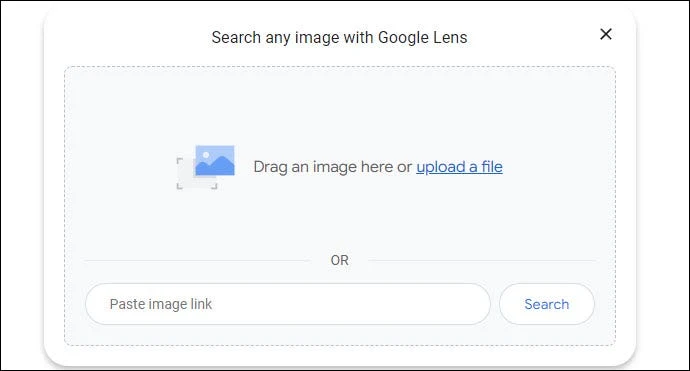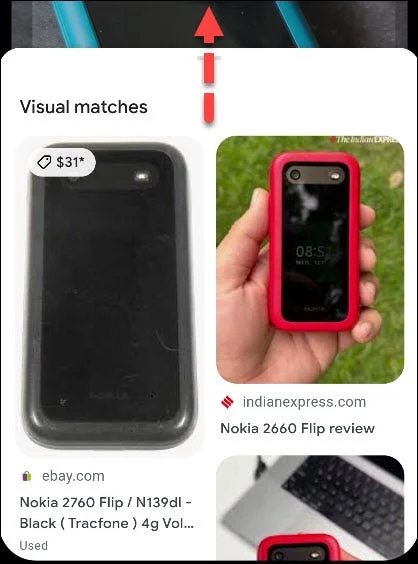"عدسة غوغل Google Lens هي أحد أدوات شركة غوغل القوية، ولكنها غالباً ما تتجاهل بسبب عدم وعي معظم الأشخاص بمدى قدراتها المتعددة والتي يمكن أن تكون مفيدة في العديد من السياقات.
فيما يلي، سنقدم نظرة شاملة على أبرز ميزات Google Lens وطرق استخدامها:
كيفية الوصول إلى Google Lens:
قبل أن نبدأ في استكشاف ميزات عدسة غوغل Google Lens، يجب أن نتعرف على كيفية الوصول إليها. هناك عدة طرق للوصول إلى هذه الأداة، وإليك بعضها:
1. في تطبيق Google على أجهزة اندرويد وiPad وهواتف ايفون iPhone، يمكنك ببساطة فتح التطبيق والنقر على أيقونة الكاميرا الملونة الموجودة في شريط البحث.
2. في حالة استخدامك لمتصفح الويب، يمكنك استخدام Google Lens عن طريق النقر على رمز الكاميرا في شريط البحث على موقع google.com. ومع ذلك، يجب ملاحظة أن ميزاتها ستكون محدودة إلى حد كبير مقارنةً بتطبيق الهاتف.
3. يمكنك أيضاً فتح عدسة غوغل من خلال مساعد غوغل فقط قل افتح عدسة غوغل او اكتب او اذكر لقطة شاشة لمعرفة ما يظهر على شاشتك.
مهما كانت الطريقة التي تختارها للوصول إلى Google Lens، فستكتشف قدراتها المدهشة في التعرف على الصور وتوفير معلومات شاملة حولها. استمتع بتجربة استخدام هذه الأداة المفيدة واستفد من فوائدها في الحياة اليومية.
أبرز الميزات في Google Lens وكيفية استخدامها:
بعد تعرّفك على كيفية الوصول إلى Google Lens، سنلقي الضوء على بعض ميزاتها المميزة وكيفية استخدامها:
1- نسخ ولصق النص من الصور:
بالإضافة إلى تطبيق Google، يمكنك استخدام Google Lens أيضًا في منتجات Google الأخرى، مثل تطبيق Google Photos او الاستوديو في هواتف أندرويد هذه الميزة تتيح لك استخدام صورك بطرق مفيدة، مثل نسخ النص من الصور. لتجربة هذه الميزة، يرجى اتباع الخطوات التالية:
- افتح صورة معينة في تطبيق Google Photos.
- انقر على زر "Lens" الموجود في الجزء السفلي من الشاشة.
- سيقوم Google Lens بتحديد النص الموجود في الصورة، وبإمكانك تحديد الجزء الذي ترغب في نسخه بنفس الطريقة التي تستخدمها في نسخ أي نص في مستند أو صفحة ويب.
- انقر على الخيار "نسخ النص" (Copy Text) وقم بلصقه في أي مكان ترغب فيه.
2-حل المسائل الرياضية:
إذا لم تكن ترغب في كتابة معادلة حسابية طويلة على الآلة الحاسبة، يمكنك استخدام Google Lens لمسحها ضوئيًا والحصول على الإجابة بسهولة. لتفعيل هذه الميزة، يرجى اتباع الخطوات التالية:
- قم بفتح تطبيق Google على جهاز Android أو iPad أو iPhone الخاص بك.
- انقر على أيقونة العدسة الموجودة في شريط البحث واختر الخيار "Homework" من شريط أدوات الكاميرا.
(يمكنك استخدام العدسة عبر المتصفح بنفس الطريقة )
- قم بتوجيه الكاميرا نحو المعادلة وانقر على زر الغالق، وستحصل على الإجابة المطلوبة.
3- الاستماع للنص بصوت عالٍ:
إذا كنت تواجه صعوبة في القراءة أو تعاني من مشكلات في الرؤية، فقد يكون من الأفضل سماع النص بصوت عالٍ. يمكنك بسهولة الاستفادة من هاتفك لذلك، ولكن عندما يتعلق الأمر بقراءة النصوص في أماكن محددة خارج الهاتف، يمكن لأداة Google Lens أن تكون مفيدة بالطريقة التالية:
- قم بفتح تطبيق جوجل واضغط على رمز العدسة.
- حدد النص الذي ترغب في سماعه بصوت عالٍ من خلال توجيه الكاميرا نحوه والنقر على زر المصراع.
- ستتعرف الأداة على النص الموجود في الصورة، ويمكنك تحديد الجزء الذي ترغب في سماعه.
- انقر على زر "استمع" الموجود في الجزء السفلي من الشاشة.
- ستقوم تطبيق جوجل بقراءة النص الذي حددته بصوت عالٍ.
4-ترجمة النصوص:
عندما يتعلق الأمر بترجمة النصوص، فإنه من السهل جدًا القيام بذلك عبر الإنترنت. ومع ذلك، فإن التحدي يكمن في التعامل مع النصوص في الحياة الواقعية، مثل لوحات الإرشادات في المدن التي لا تفهم لغتها، أو قوائم الطعام المكتوبة بلغة غير مألوفة، وما إلى ذلك. وفي مثل هذه الحالات، يمكن أن تكون خاصية "Google Lens" مفيدة في ترجمة النصوص بسهولة. لتجربة هذه الميزة، يمكنك اتباع الخطوات التالية:
-قم بفتح تطبيق جوجل وانقر على أيقونة العدسة.
-حدد النص الذي ترغب في ترجمته عن طريق توجيه الكاميرا نحوه، ثم انقر على زر البحث.
-ستقوم الأداة بتحديد النص المكتشف في الصورة تلقائيًا، ويمكنك تحديد جزء محدد من النص الذي ترغب في ترجمته.
-انقر على زر "ترجمة".
- ستنتقل إلى صفحة الترجمة، حيث ستظهر النص المحدد في الجزء العلوي من الصفحة، وسيتم كشف لغة النص تلقائيًا وترجمته، وستظهر الترجمة في الجزء السفلي من الصفحة.
5- البحث عن مصدر الصورة:
عندما تحاول العثور على مصدر صورة أو صور مماثلة، يمكنك الاعتماد على أداة Google Lens للبحث باستخدام الصورة بدلاً من كتابة كلمة أو جملة في مربع البحث. وإليك كيفية القيام بذلك عن طريق متصفح الويب بدلاً من تطبيق جوجل:
- افتح google.com في متصفح الويب الخاص بك مثل جوجل كروم.
- انقر على رمز العدسة في شريط البحث.
- قم بسحب صورة وإفلاتها في المكان المخصص، أو اختر صورة من جهازك، أو ألصق رابط صورة معينة، ثم انقر فوق زر "بحث".
- سترى بعد ذلك صورًا مشابهة للصورة التي اخترتها، وبإمكانك النقر على خيار "ابحث عن مصدر الصورة" للعثور على مصدر الصورة.
هذه الطريقة رائعة للعثور على الصور عبر الإنترنت، وهي أسهل بكثير من محاولة البحث عن صورة من خلال إدخال وصف نصي.
6- البحث عن المنتجات :
هل سبق لك أن رأيت شيئًا مذهلاً في العالم وتساءلت عن ماهيته ومكان الحصول عليه؟ تطبيق Google Lens يعد أداة ممتازة لتحديد المنتجات أيضًا.
للبدء، قم بفتح تطبيق Google على جهاز iPhone أو iPad أو Android، ثم انقر على أيقونة Lens. بعدها، قم بتوجيه الكاميرا نحو المنتج الذي ترغب في معرفة معلوماته، وأخيرًا اضغط على زر الغالق.
سوف تظهر لك Lens "المطابقات المرئية" في البطاقة أسفل الشاشة. اسحبها لترى معلومات حول المنتج وروابط لمتاجر مختلفة على الإنترنت.
هذه طريقة مفيدة جدًا يجب أن تتعرف عليها، فقد يكون من الصعب في بعض الأحيان وصف شيء ما للبحث في جوجل بهدف العثور على منتج عشوائي تمت رؤيته.
7- التعرف على النباتات والحشرات:
إحدى الاستخدامات الشخصية المفضلة لتطبيق Google Lens هي التعرف على الأشياء التي يتم رؤيتها في العالم الواقعي. يكون هذا الاستخدام مفيدًا بشكل خاص عند التعرف على النباتات والحشرات المختلفة. هناك مجموعة كبيرة من الأنواع المختلفة من النباتات والحشرات التي يجب الإشارة إليها.
لتجربة هذا، قم بفتح تطبيق Google على جهاز iPhone أو iPad أو Android، ثم انقر على أيقونة Lens. بعدها، قم بتوجيه الكاميرا نحو النبات أو الحشرة المعينة واضغط على زر الغالق.او يمكنك ادخال الصورة من معرض الصور.
سوف تظهر النتائج على بطاقة في الجزء السفلي من الشاشة. يمكنك سحب بطاقة نتائج البحث من Google والتنقل بين النتائج للحصول على مزيد من المعلومات.
ليست العدسة دقيقة دائمًا بنسبة 100٪ مع هذا ، لكنها عمومًا تقوم بعمل جيد جدًا.
تتعامل منتجات البحث في جوجل مع البحث النصي والصوتي بشكل شائع. على سبيل المثال، مساعد جوجل يمتلك بعض قدرات التعرف على الصور، ولكنه في الغالب يتركز على النص ونتائج الويب. بصورة عامة، يعتبر Google Lens ذراع جوجل المتخصص في البحث المستند إلى الصور، وهو ذراع قوي وفعال.
التسميات :
غوغل